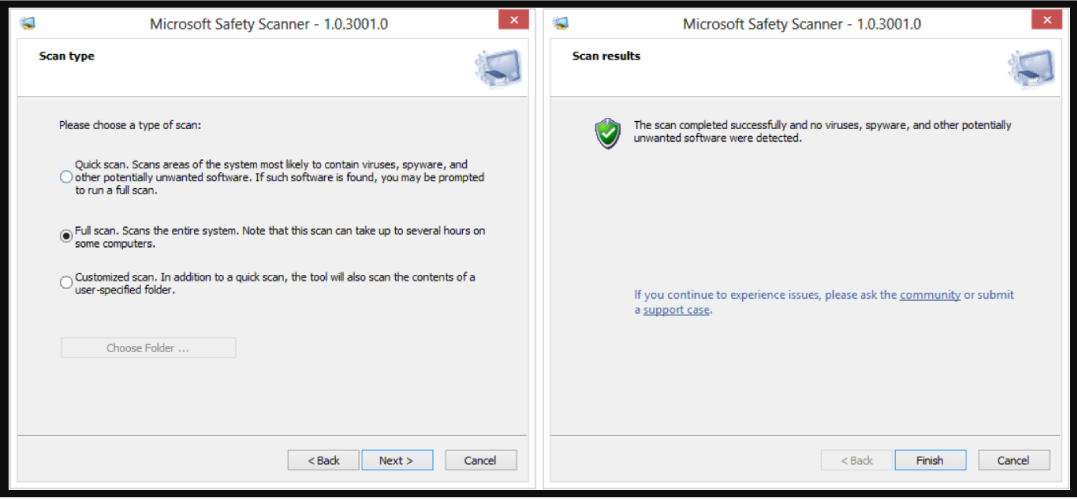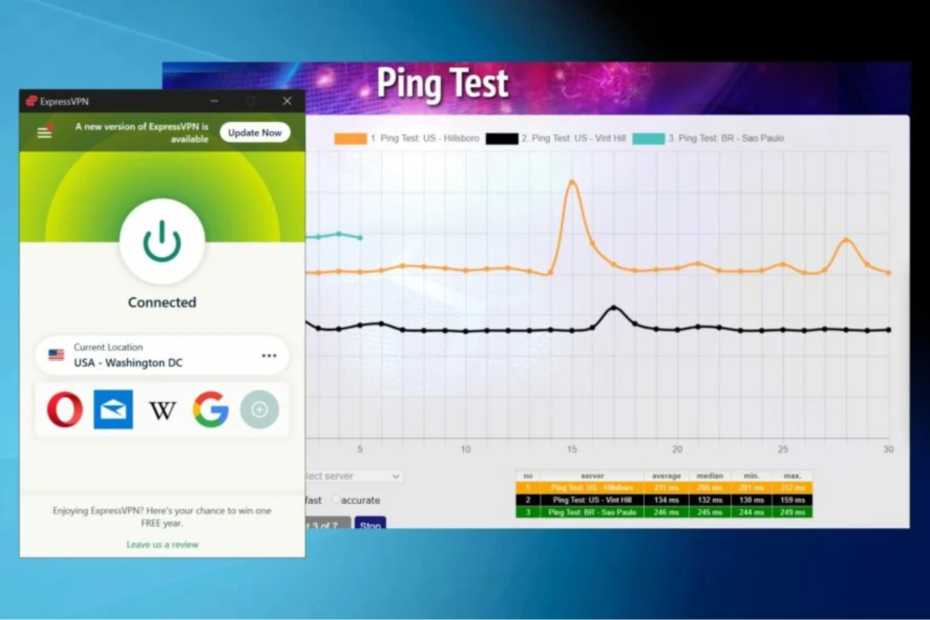Om du vill ha en ny dator för PC Windows 10, behöver du inte göra något annat än att ansluta till Playstation 4 och Windows 10.
Anslut till PS4 och en disposition för Windows 10 är en mycket komplicerad, men du behöver inte göra det.
Vill du ha en anslutning till Playstation 4 och Windows 10?
Lösning 1 – Använd DS4Windows
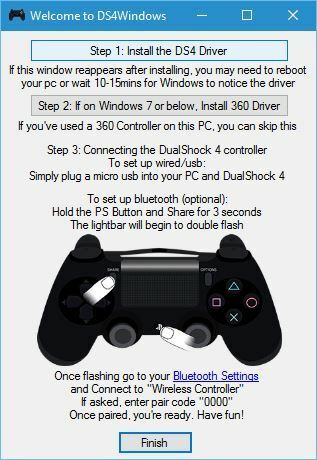
- Ladda ner DS4Windows aquí.
- Después de que hayas descargado el archivo .zip, extráelo y ejecuta DS4Windows.exe.
- Cuando DS4Windows inicie, haz clic en el Paso 1: Installera Controlador DS4.
- Después de que el controlador se instale, haz clic en Terminar.
- Abre los ajustes de la aplicación, dirígete a Dispositivos > Bluetooth.
- Enciende el Bluetooth och el dispositivo.
- En tu mando de PS4 presiona y mantén presionado el botón con el logo de Playstation y el botón de Share hasta que la luz comience a parpadear.
- En los justerar Bluetooth debería aparecer Mando Inalámbrico. Haz clic en él y luego en Aparear.
- Tillämpningen av DS4Windows de nuevo. Till PS4 kommer du att ha ett komplett anslutet spel.
- Minimiza DS4Windows och comienza och jugar.
För apagar/desconectar el mando de PS4 de tu dispositivo Windows 10, nästa gång:
- Med DS4Windows och klicka på detener.
- Ange konfiguration > Dispositivs > Bluetooth och aktivera och avaktivera Bluetooth.
- Om du vill använda PS4-anslutningen, den enkla funktionen för DS4Windows och den nya versionen med Playstations logotyp.
También tenemos que decir que puedes conectar tu mando usando un kabel micro USB siguiendo los mismos pasos. Om du väljer att använda USB-kabeln för att ansluta till PS4, behöver du inte använda Bluetooth eller använda PS4-anslutning till PC.
Enkel installation av drivrutinen för DS4Windows, mata ut applikationen och ansluta den till USB-kabeln.
Lösning 2 – Ladda ner och installera programvaran InputMapper
En annan programvara som kan användas för PS4 på Windows 10 och InputMapper. För att konfigurera för användaren InputMapper, nästa steg:
Ladda ner InputMapper här.
Installera InputMapper och anslut till PS4 med USB-kabel eller Bluetooth. Till PC Windows 10 med PS4 mediante Bluetooth, aktivera Bluetooth-funktionen PC y mantén presionado al mismo tiempo el botón con el logo de Playstation y el botón de Share en el mando.
Abre InputMapper y tu mando debería ser reconocido y estar listo para usarse.
Tenemos que decir que podrias tener problemas con ciertos juegos, así que tendrás que modificar algunos ajustes en InputMapper para poder solucionar esos problemas.
Anslut till Playstation 4 till PC Windows 10 är inte mycket svårt, och du behöver ansluta till PS4 till PC, testa nya lösningar.